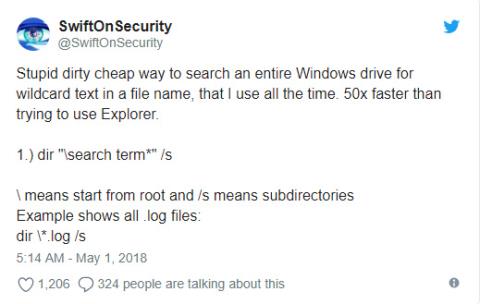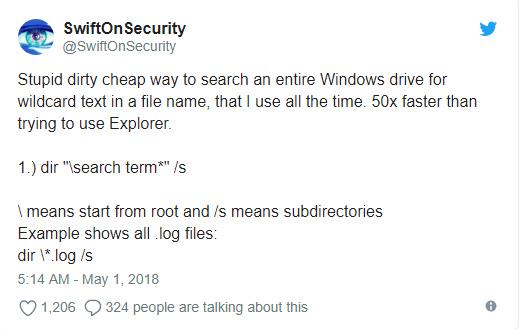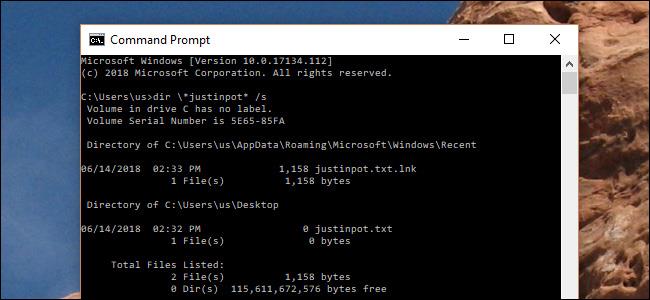Tiedostoa etsiessään käyttäjät käyttävät usein Windowsin Resurssienhallintaa, mutta on olemassa nopeampi tapa, joka on komentokehote .
Twitter-tilillä SwiftOnSecurity julkaisi tämän vinkin.
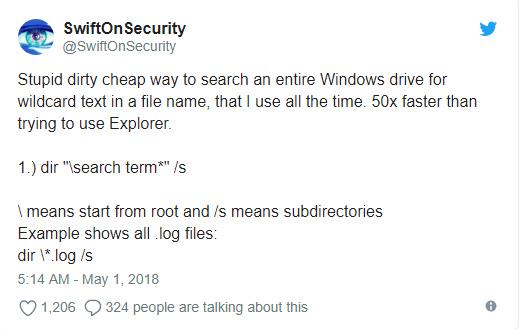
Tämän tempun avulla voit etsiä minkä tahansa aseman, ja se kestää yleensä vain muutaman sekunnin. Esimerkiksi alla olevassa kuvakaappauksessa he etsivät kaikkia levyllä olevia tiedostoja, joiden nimessä oli sana " justinpot ", suorittamalla komennon dir \*justinpot* /s ja etsivät kaikkia lokitiedostoja komennolla dir \ *.log /s .
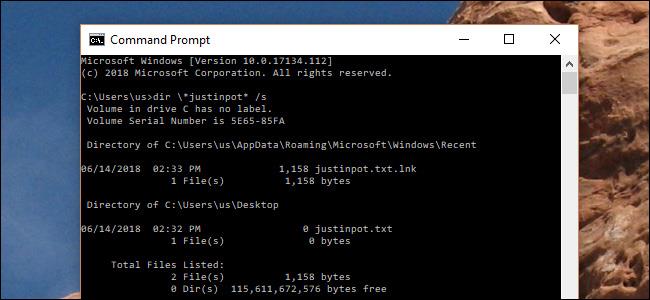
Hämmentynyt? Joten analysoidaan yllä olevaa komentoa.
- dir on komento, jota käytetään näyttämään tiedostoja nykyisessä hakemistossa, mutta se voi myös näyttää tiedostoja missä tahansa järjestelmässä.
- Kenoviiva / kehottaa dir-komentoa etsimään nykyisen aseman juurihakemistosta.
- /s käskee dir-komentoa etsimään kaikista alihakemistoista.
- Lopuksi * :a käytetään komentorivisovelluksissa jokerimerkkinä. Siksi *.txt näyttää kaikki tiedostot, jotka päättyvät ".txt", kun taas projekti* näyttää kaikki tiedostonimet, jotka alkavat sanalla " projekti ".
Yhdistä kaikki nämä elementit ja saat nopean aseman hakukomennon. Yksi huomioitava asia on kuitenkin, että se ei toimi PowerShellin kanssa .
Menestystä toivottaen!
Katso lisää: